
 |
|
|
Главная --> Промиздат --> Координатное пространство Шаг 1: Ввод наборов данных 1. Щелкните на кнопке Добавить данные в панели инструментов Стандартные. 2. Перейдите в папку, где установлены учебные данные (по умолчанию - ArcGIS\ArcTutor\Spatial, на диске, где установлены учебные данные). 3. Выделите elevation, затем, нажимая и удерживая клавишу Ctrl, выделите landuse, rec sites и schools. 4. Нажмите Добавить.  Все наборы данных будут добавлены в таблицу содержания ArcMap, как слои. Установка параметров анализа Установите параметры анализа, как вы это делали в Упражнении 1. 1. Щелкните на стрелке вниз в Spatial Analyst и выберите Опции. 2. Задайте папку на локальном диске, в которую вы хотите поместить результаты анализа. Например, наберите c:\spatial, чтобы создать папку spatial на диске C:\, которую вы будете использовать во всех упражнениях. 3. Щелкните на закладке Экстент. 4. Щелкните на стрелке вниз в окне Экстент анализа и выберите Как у слоя landuse . Экстент всех создаваемых при анализе наборов данных будет соответствовать слою Landuse. 5. Щелкните на закладке Размер ячейки. 6. Щелкните на стрелке вниз в окне Размер ячейки анализа и выберите Как у слоя elevation . 7. Нажмите OK в диалоговом окне Опции. Шаг 2: Получение новых наборов данных Следующий шаг модели пригодности - получение новых данных из имеющихся наборов данных. Вы получите: Уклон из высот Расстояние из зон отдгха Расстояние из набора существующих школ Получение уклона Поскольку местность - гористая, вам нужно найти относительно ровные участки, поэтому вам потребуются данные уклона территории. 1. Щелкните на стрелке вниз в Spatial Analyst. Выберите Анализ поверхностей и щелкните на Уклон...
Расстояние Плотность... Интерполировать e растр Статистика по ячейкам,., Статистика по окрестности... Зональная статистика... Переклассифицировать... Калькулятор растра . Изолиния , Экспозиция... Отмывка... Видимость... Насыпи/выемки... Конвертировать Опции , 2. Щелкните на стрелке вниз в окне Входная поверхность и выберите elevation. 3. Наберите slope в текстовом окне Выходной растр, чтобы сохранить выходной набор данных уклона, как постоянный, в рабочей папке (c:\spatial). Вы снова используете этот набор в Упражнении 3. Примечание: Копия набора данных уклона есть в ArcGIS\ArcTutor\Spatial\Results\Ex2\Slope. 4. Нажмите OK.  Выходной набор данных уклона будет добавлен к сеансу ArcMap, как новый слой. Большие значения (красные участки) означают крутые склоны.  Получение расстояния из зон отдыха В этой модели предпочтительно строить школу вблизи зон отдыха, поэтому вы вычислите расстояние по прямой до зон отдыха. 1. Щелкните на стрелке вниз в Spatial Analyst, выберите Расстояние, и щелкните на Расстояние по прямой. 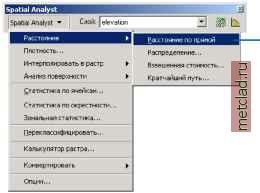 2. Щелкните на стрелке вниз в окне Расстояние до и выберите rec sites. Оставьте значения по умолчанию для всех остальных параметров. 3. Нажмите OK.  Выходной набор данных расстояний до зон отдыха будет добавлен к сеансу ArcMap, как новый слой. Нулевые значения соответствуют зонам отдыха, значения (расстояния) увеличиваются по мере удаления от них. 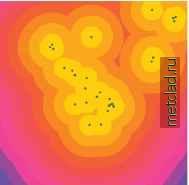
|